 |
|
|
Se risulta necessario annullare la stampa, seguire le istruzioni nelle relative sezioni riportate di seguito.
Premere il tasto di controllo carta Quando si avvia la stampa, sullo schermo del computer viene visualizzata la barra di avanzamento. Fare clic sul pulsante Interrompi per annullare la stampa.
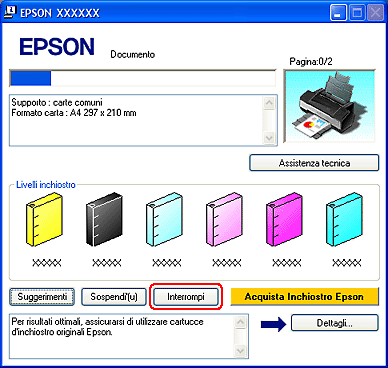 È possibile annullare la stampa utilizzando la barra di avanzamento o EPSON Spool Manager. Vedere la sezione appropriata riportata di seguito. Quando si avvia la stampa, sullo schermo del computer viene visualizzata la barra di avanzamento. Fare clic sul pulsante Interrompi per annullare la stampa.
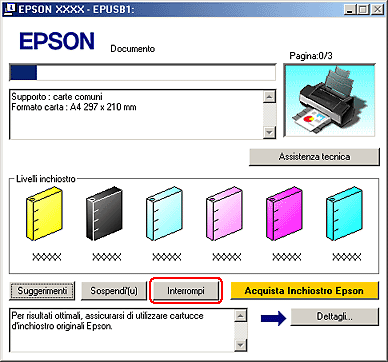 EPSON Spool Manager è simile al Print Manager di Windows. Se Spool Manager riceve contemporaneamente due o più lavori di stampa, li mantiene nell’ordine in cui sono stati ricevuti (nel caso di stampanti in rete, questa funzione viene denominata coda di stampa). Quando un lavoro di stampa raggiunge l’inizio della coda, EPSON Spool Manager lo invia alla stampante. Da Spool Manager è possibile annullare i lavori di stampa. È inoltre possibile visualizzare informazioni sullo stato dei lavori di stampa, sospendere e riprendere la stampa oppure riavviarla. Una volta inviato un lavoro di stampa, viene visualizzata l'icona della stampante nell'angolo inferiore destro della schermata. Fare clic su questo pulsante per aprire EPSON Spool Manager. Per annullare un lavoro di stampa, selezionare il lavoro dall’elenco e fare clic su Annulla.
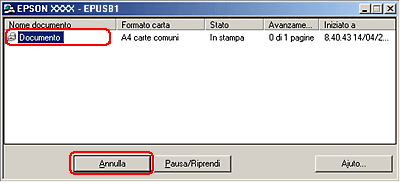
Per annullare un lavoro di stampa, effettuare i passaggi che seguono.

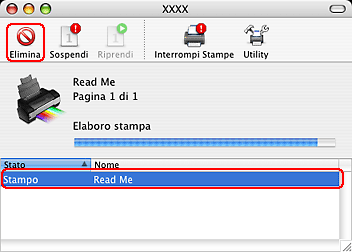 Per annullare un lavoro di stampa, effettuare i passaggi che seguono.

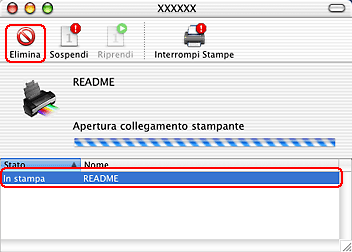 |



 Uso del tasto della stampante
Uso del tasto della stampante per annullare un lavoro di stampa in corso.
per annullare un lavoro di stampa in corso. Inizio
Inizio



